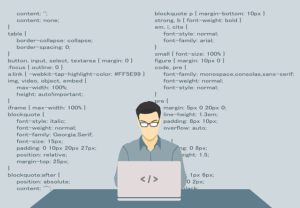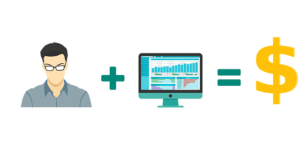こんにちは伊藤仁です。
ワードプレスでブログを書いてまして、
SEOで2位のキーワードも取っています。
今回は「ワードプレスでブログやりてえ!」
って方向けに始め方をまとめました。
完全初心者向けですが、1時間でやろうと思えばできる作業です。今日から幸せなブログlifeを送りましょう。
ワードプレスで始める方法

以下が具体的な手順です。
1時間で終わるのですぐに始めましょう!
- ドメインの取得
- サーバーを借りる
- 2つを紐づけする
- ワードプレスをインストール
- ワードプレステーマの設定
さっそく解説します!
ドメインの取得
まずはドメインの取得です。
ドメインとは、当サイトの「.site」
の部分にあたります。
ドメイン会社は複数ありますが、
信頼感と知名度で選ぶべきです。
なので、お名前.comがおすすめですね。
ドメインはどれを選ぶべきか
「お名前ドットコム」と検索したら、
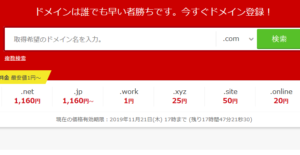
上記の画面になるはずです。
検索画面に自分の希望したいドメイン名を入力して、誰とも被ってなかったら、ドメインの取得が完了します。
「.com」とか「.jp」とかで
悩むかと思いますが、とりあえず
なんでもオッケーですよ!
ブログの良いところは「初期費用の低さ」
という点です。例え価格の低いドメインでも、
あなたがこれから構築サイトの質によってサイトの力も強くなりますので、ほんとに何でも良いですよ(*^-^*)
“中古ドメインはやめよう”
ドメインには「新規」と「中古」の
2種類が存在します。中古ドメインでも良いのですが、過去にペナルティを受けているドメインの可能性もあります。
なのでまずは、安全な「新規ドメイン」を取得しましょう!お名前.com
![]()
サーバーを借りよう
ドメインの取得が完了しましたら、
次はサーバーの取得の段階です。
サーバーは簡単に説明すると、
- サーバー=住む土地の事
- ドメイン=自分の家の事
だと思ってください。
ぼくが使っているのはXserverです。
エックスサーバーは超有名でして、月間100万PVのプロブロガーにも愛用されているサーバーです。
![]()
ぼく自身も愛用しているので、エックスサーバーでの取得方法を解説しますね!
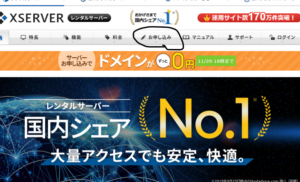
「エックスサーバー」と検索すると、
上記に「申し込み」の画面があります。
10日間の無料お試し期間も付くので、
お得に利用してしまいましょう(*^-^*)
“プランはどれがおすすめなの?”
「X10プラン」がおすすめですよ。
最安値ですし、機能も十分です。
いきなり高いプランを選択しても、機能を持てあますだけなので、おとなしくX10プランを選びましょう!
Xserver
![]()
ドメインとサーバーを紐づけする
ここまで進んできても、現在ドメインとサーバーは全くの無関係の状態です。
なのでエックスサーバーと、
あなたの取得したドメインを
紐づけして家族になりましょう。
方法はとても簡単ですぐにできます。

エックスサーバーのサイトが1番参考になるかなと思います。
ワードプレスをインストールしよう

さあやっとここまで来ました!
いよいよインストールのお時間です。
まずはエックスサーバーの「インフォパネル」にログインしましょう!そこから下の方にスクロールしていくと下記の画面があるはずです。
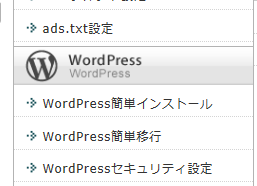
ここの簡単インストールをクリックします。
この機能ははっきり言って「神」です。
インストールするをクリックして、
「完了画面」がでたら終了です。
いよいよ近づいてきましたよ!
インストールされたURLをクリックしたら
ワードプレスのダッシュボードに飛びます。
ここがあなたの聖地となります。
ワードプレスをインストールしたらやるべきこと

やるべきことは2つあります。
- ワードプレステーマの選択
- パーマリンクの設定
ワードプレステーマの選択
テーマとはデザインのことです。
ワードプレステーマは星の数ほど存在するので、最高のものを見つけるのは果てしなすぎる…。
そもそもテーマは2種類あり、
- 無料のテーマ
- 有料のテーマ
ぼくは無料のテーマでして、「Cocoon」
というものを使用しています。
Cocoonの良いところは、HTML.CSSの知識がなくても運用できることだったり、他にもいろいろあります。
- スマホにデザイン対応
- ショートコード機能が神
- SNSボタンが設置されている
(まだよくわからないかもですが)、
とりあえず無料テーマでNO.1です。
Cocoonを選べばまず間違いないです。

パーマリンクの設定
パーマリンクはURLの構造の事です。
ダッシュボードの設定に進み、
「パーマリンク設定」をクリックしてください。
「カスタム構造」という部分があるので、

「Postname」を選んでください。
“記事を書く前に必ずやろう”
記事を書いてからカスタム構造を変更してしまうと、まじでめんどい事になるので(301リダイレクト)、記事を書く前に必ず設定しましょう。
ブログを始めよう!

まずはお疲れ様です。
でも大事なのはここで満足しないこと。
一歩ずつ記事を書き、少しずつ自信をつければ必ず成果は出ます。
「本当に初心者でも稼げるのかな…?」と、
不安に思う方へ。下記のツイートを見て下さい
完全初心者でもブログで稼げるのか。という疑問がありますが、稼げると断言できます。
ぼくはブラック企業のサラリーマンで、完全初心者で始めました。・毎日更新90日
・全ての記事に妥協しない
・絶対に稼ぐ気持ち上記3つで月3000円稼げました。
気持ちがあれば、ブログは稼げる。— 伊藤仁/サラリーマンブロガー (@lNLbXnRpGTaiosD) November 11, 2019
ぼくは「継続」で稼げました。
知識ももちろん必要ですが、もっと重要なのは「継続させる力」です。一緒に頑張りましょう。
それでは以上となります。
素敵なブログlifeをお過ごしください。
【おすすめ記事】
ブログ初心者がアフィリエイトを始める前に確認すること
ブログを継続できない人の特徴を解説する【危機感はありますか?】